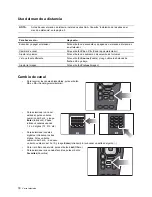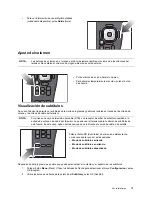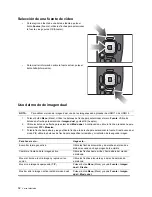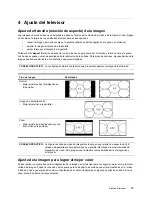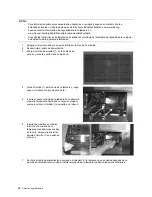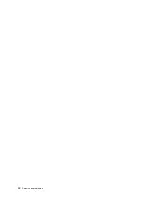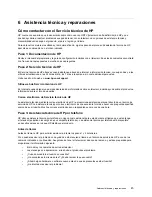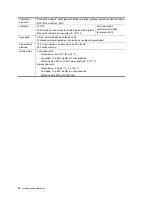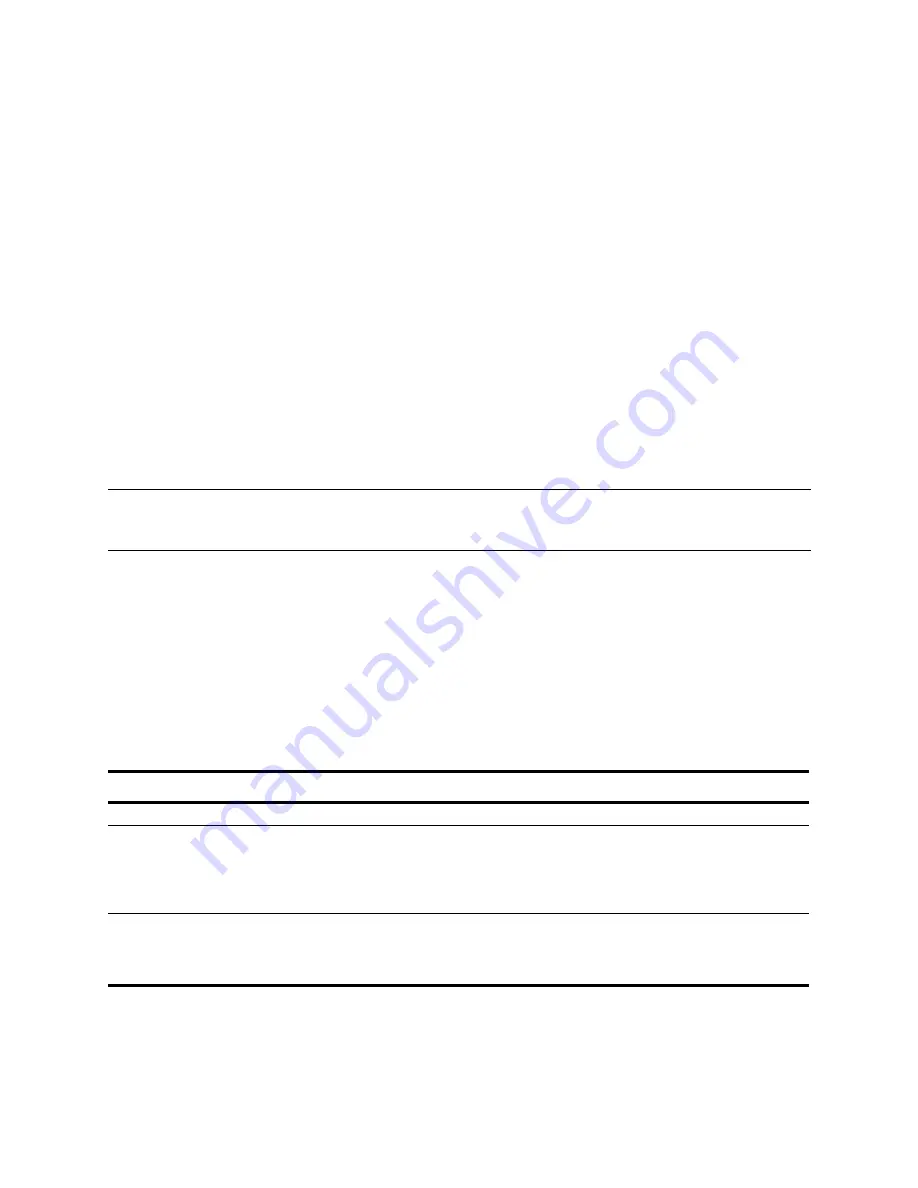
36
Ajuste del televisor
1.
Pulse el botón
Picture
(Imagen) y seleccione el modo de imagen que desea utilizar para la fuente actual.
Si está satisfecho con el color, no siga.
2.
Pulse el botón
Menu
(Menú). Utilice los botones de flecha para seleccionar el menú
Imagen
y pulse
OK (Aceptar).
3.
Vaya al menú
Brillo
. Seleccione el valor más alto que aún conserva el negro más oscuro para las áreas
negras. Puede ver objetos negros o áreas sombreadas.
4.
Vaya a
Contraste
. Seleccione el valor más alto que no elimina el detalle fino en las áreas brillantes. Puede
ver nubes brillantes o áreas blancas con textura.
5.
Vaya a
Color - avanzado
>
Gamma
. Seleccione el valor que da el mejor brillo general en las frecuencias
medias del espectro. El efecto de esto en los negros y blancos debería ser mínimo.
6.
Vaya a
Color - avanzado
>
Temperatura del color
. Seleccione el valor en el que los blancos y los colores
sean los mejores.
7.
Vaya a
Color - avanzado > Vibrant Black
y ajuste el valor (sólo televisor con tecnología LED). El valor de
mejora del contraste Vibrant Black™ mejora el contraste en las imágenes oscuras.
8.
Vaya a
Color - avanzado
>
Realce de brillo
y ajuste el valor (sólo televisor con lámpara). Desactivado
muestra los colores más naturales. Activado muestra la imagen más brillante.
9.
Vaya a
Reducción de ruido
. Seleccione el valor para crear la mejor presentación.
10. Vaya a
Saturación de color
. Seleccione el valor en el que los colores parecen más naturales.
11. Vaya a
Color - avanzado
>
Tono
. Seleccione el valor en el que los colores parecen más naturales.
12. Repita todos los pasos si es necesario.
Ajuste de otros parámetros de imagen
El menú en pantalla ofrece muchos parámetros que le permiten realizar un ajuste fino de la imagen.
1.
Pulse el botón
Menu
(Menú). Utilice los botones de flecha para seleccionar el menú
Imagen – avanzado
y
pulse OK (Aceptar).
2.
Cambie los parámetros de imagen según sea necesario.
Ajuste de la configuración del sonido
Para obtener descripciones de todos los ajustes de sonido disponibles, consulte “Menú Fuente” en la página 39.
CONSEJO PRÁCTICO:
Para restaurar el menú
Imagen
, pulse el botón
Menu
(Menú). Utilice los botones de
flecha para seleccionar el menú
Configurar
y pulse OK (Aceptar). Vaya a
Imagen
>
Restaurar
, pulse OK (Aceptar), y seleccione
Sí
.
Para hacer esto...
Haga esto...
Cambiar el volumen
Pulse los botones de volumen.
Ajustar la calidad del sonido
Pulse el botón
Menu
(Menú). Utilice los botones de flecha
para seleccionar el menú
Sonido
y pulse OK (Aceptar).
Utilice la flecha a la derecha para entrar en el menú
Sonido - avanzado
. Utilice el mando a distancia para
modificar estos parámetros.
Apagar los altavoces.
Pulse el botón
Menu
(Menú). Utilice los botones de flecha
para seleccionar el menú
Sonido
y pulse OK (Aceptar).
Vaya a
Altavoces internos
y cambie la configuración
situándola en desactivado.
ID5220_ID5280.book Page 36 Thursday, July 13, 2006 7:30 PM
Summary of Contents for ID5226N
Page 1: ...HP High Definition DLP TV User s Guide IDB5220N ID5226N ID5286N ...
Page 8: ...viii ...
Page 16: ...xvi ...
Page 20: ...xx ...
Page 64: ...44 Fixing Problems ...
Page 69: ...TV DLP haute définition HP Guide de l utilisateur IDB5220N ID5226N ID5286N ...
Page 76: ...viii ...
Page 84: ...xvi ...
Page 88: ...xx ...
Page 132: ...44 En cas de problème ...
Page 137: ...TV DLP de alta definición de HP Guía del usuario IDB5220N ID5226N ID5286N ...
Page 144: ...viii ...
Page 152: ...xvi ...
Page 156: ...xx ...
Page 200: ...44 Solución de problemas ...